Androidのホーム画面でGoogle検索バーを元に戻す方法
その他 / / November 28, 2021
ホーム画面の外観(箱を開けたばかりのとき)から全体的なユーザーエクスペリエンスまで、Androidデバイスで確実になっていることがいくつかあります。 デフォルトのホーム画面には、ドック上の通常の4つまたは5つの必須アプリケーションアイコン、いくつかのショートカットアイコンまたはその上のGoogleフォルダー、時計/日付ウィジェット、およびGoogle検索ウィジェットが含まれています。 Googleアプリと統合されたGoogle検索バーウィジェットは、あらゆる種類の情報を検索エンジンに大きく依存しているため便利です。 最寄りのATMやレストランから単語の意味を見つけるまで、平均的な人は毎日少なくとも4〜5回の検索を実行します。 これらの検索のほとんどが簡単な概要を得るために行われているという事実を考えると、Google検索 ウィジェットは引き続きユーザーのお気に入りであり、iOS以降のAppleデバイスでも利用できるようになりました 14.
Android OSを使用すると、ユーザーはホーム画面を好みに合わせてカスタマイズしたり、さまざまなウィジェットを削除または追加したりできます。 一部のユーザーは、Googleの検索バーを削除して、重要なドックアイコンと時計ウィジェットだけでよりすっきりとした最小限の外観を実現することがよくあります。 他の人はそれを削除します。なぜなら彼らはそれを頻繁に使用せず、多くの人が誤ってそれを削除してしまうからです。 幸い、検索ウィジェットをAndroidのホーム画面に戻すのは簡単な作業で、1分もかかりません。 この記事の指示に従うだけで、Google検索バーやウィジェットをAndroidのホーム画面に戻す方法を学ぶことができます。
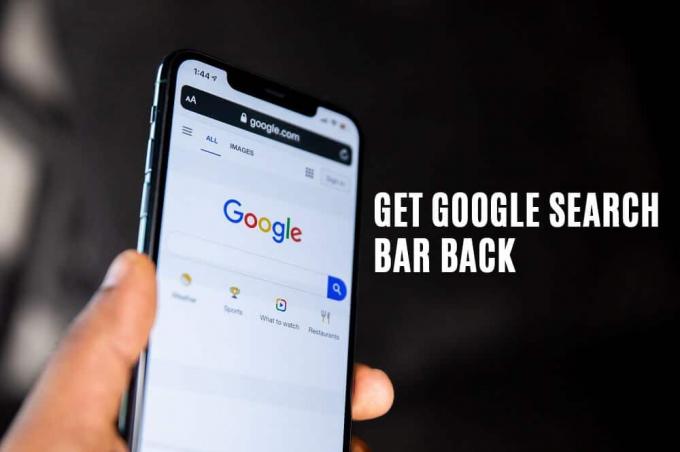
Androidのホーム画面にGoogle検索バーを戻す方法は?
前述のように、Googleクイック検索ウィジェットはGoogle検索アプリと統合されているため、デバイスにインストールされていることを確認してください。 GoogleアプリはデフォルトですべてのAndroidデバイスにインストールされており、手動でアンインストールしない限り、スマートフォンにアプリがインストールされます。 その間に、アプリケーションを最新バージョンに更新します(Google – GooglePlayのアプリ).
1. Androidのホーム画面に戻り、 空の領域を長押し(タップアンドホールド). 一部のデバイスでは、側面から内側につまんでホーム画面の編集メニューを開くこともできます。
2. このアクションにより、ホーム画面のカスタマイズオプションが画面の下部に表示されます。 ユーザーインターフェイスに応じて、ユーザーはさまざまなホーム画面設定を微調整できます。
ノート: すべてのUIで利用できる2つの基本的なカスタマイズオプションは、次の機能です。 壁紙を変更し、ウィジェットをホーム画面に追加します. デスクトップグリッドサイズの変更、サードパーティのアイコンパックへの切り替え、ランチャーレイアウトなどの高度なカスタマイズ。 一部のデバイスで利用できます。
3. クリック ウィジェット ウィジェット選択メニューを開きます。
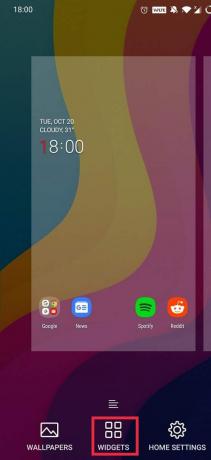
4. 利用可能なウィジェットリストを下にスクロールして、 Googleセクション. Googleアプリには、かなりの数のホーム画面ウィジェットが関連付けられています。
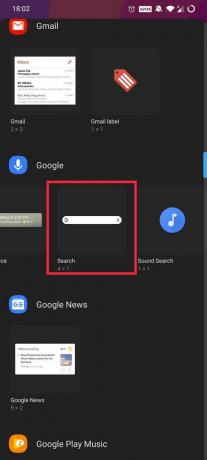
5. に Google検索バーをホーム画面に追加します、 ただ 検索ウィジェットを長押しして、目的の場所に配置します。

6. 検索ウィジェットのデフォルトサイズは 4×1、ただし、ウィジェットを長押しして幅を好みに合わせて調整できます。 ウィジェットの境界線を内側または外側にドラッグします。 明らかなように、境界線を内側にドラッグするとウィジェットのサイズが小さくなり、外側にドラッグするとウィジェットのサイズが大きくなります。 ホーム画面の別の場所に移動するには、ウィジェットを長押しし、境界線が表示されたら、好きな場所にドラッグします。

7. 別のパネルに移動するには、 ウィジェットを画面の端にドラッグします 下のパネルが自動的に切り替わるまでそのままにしておきます。
Google検索ウィジェットとは別に、検討することもできます 検索結果を新しいChromeタブで自動的に開くChrome検索ウィジェットを追加します。
おすすめされた:
- Androidのホーム画面からGoogle検索バーを削除します
- バックグラウンドで実行されているAndroidアプリを強制終了する方法
- WhatsAppグループの連絡先を抽出する方法
それでおしまい; Androidのホーム画面にGoogle検索バーを追加することができました。 同じ手順に従って、ホーム画面に他のウィジェットを追加してカスタマイズします。
